Guide: Hur man hittar de bästa alternativa rutterna i Waze
Annan Användbar Guide / / August 05, 2021
I den här handledningen visar vi stegen för att hitta alternativa rutter i Waze. Denna GPS-navigationsapp ser en mängd viktiga funktioner. Till exempel ger den trafikuppdateringar i realtid, varningar samt ETA för var och en av dina resor. På samma sätt kan du till och med dela din Waze-plats till WhatsApp. På samma sätt tillåter appen också användaren att ändra eller redigera deras plats. Dessutom gör det lättanvända användargränssnittet också några brownie-poäng.
I vissa fall kanske den bästa möjliga rutten som den visar inte är vad du verkligen förväntade dig. Det kan till exempel visa en rutt som du vanligtvis undviker av någon anledning. I så fall kan du alltid välja alternativet "väg mindre reste". Det vill säga, förutom att tillhandahålla den primära rutten, visar Waze också några alternativa rutter till din slutpunkt. I den här guiden visar vi dig hur du kan utnyttja den här funktionen till fullo, dvs hitta alternativa rutter i Waze.

Innehållsförteckning
-
1 Hur man hittar alternativa rutter i Waze
- 1.1 Ställa in rutt på Waze Live Map
- 1.2 Ställa in rutt via sökfunktionalitet
- 1.3 Visa alla rutter
- 1.4 Spara alternativa rutter i Waze
Hur man hittar alternativa rutter i Waze
Denna guide kommer att delas in i fyra olika avsnitt. I det första avsnittet visar vi dig hur du ställer in din start- och slutpunkt för din destination på Waze Live Map. Den andra metoden diskuterar hur samma skulle kunna uppnås med hjälp av sökfunktionen. Sedan listar vi stegen för att visa alla rutter som Waze skulle ta upp för en viss resa. Slutligen kommer vi att diskutera stegen för att spara dessa alternativa rutter. Följ med för detaljerade instruktioner.
Ställa in rutt på Waze Live Map
- Hitta din startpunkt på kartan.
- Tryck och håll på den platsen så visas ett popup-fönster.
- Tryck på Ställ in som Startpunkt-knapp.

- Längs samma linje, hitta din slutpunkt på kartan, tryck på och på den platsen för att visa popup-fönstret.
- Tryck också på Ställ in som slutpunktsknapp.
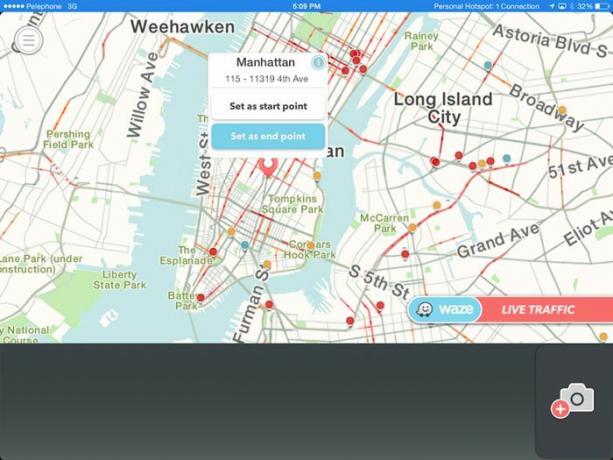
- När du har gjort det ser du tre olika rutter som visas på skärmen. Rutten som tar minst tid och / eller är den kortaste är den primära rutten och visas som standard.
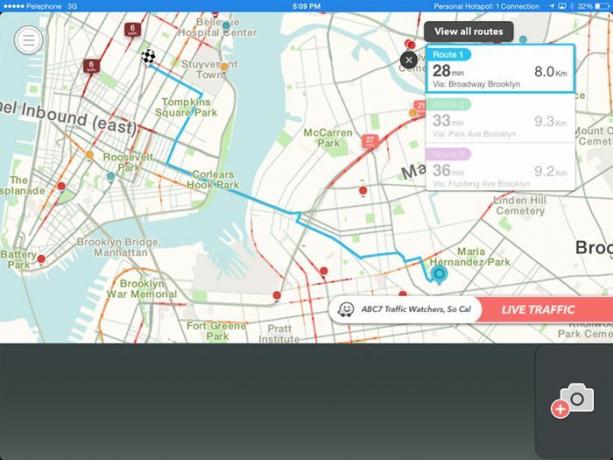
Innan vi går vidare för att hitta alternativa rutter i Waze, ska vi först ta reda på hur du kan ställa in din destinationsrutt med sökfunktionen.
Ställa in rutt via sökfunktionalitet
- Om du inte vill ställa in rutten genom att trycka på önskade platser på kartan kan du också använda sökfunktionen.
- Ta upp sökfältet och skriv in din startpunkt. Klicka på sökikonen.

- Välj sedan önskad startpunkt i listan som visas och tryck på Ange som startpunkt.

- Skriv också din slutpunkt i sökfältet. Välj sedan det och tryck på Ange som slutpunkt.

- Du kommer nu att se tre olika rutter på kartan, med den bästa som väljs automatiskt och ställs in som din primära.
Visa alla rutter
- Så snart du anger dina start- och slutpunkter (enligt någon av de två metoderna som nämns ovan), visar Waze dig tre rutter till den resan.

- Den första rutten tilldelas den snabbaste. Men om du inte vill ta den rutten kan du också hitta alternativa rutter i Waze.
- För det trycker du på Visa alla rutter-knappen så visas alla tillgängliga rutter. Klicka på önskad rutt för att ställa in den som den primära.
- Nu när du är medveten om stegen för att hitta alternativa rutter i Waze, låt oss kolla in stegen för att spara dessa rutter.
Spara alternativa rutter i Waze
- Så nu när du har en alternativ rutt kan du enkelt spara den genom att klicka på Snapshot-ikonen.
- Det säger sig självt att all information i den skärmdumpen (trafik, varningar, ETA) kommer att vara den tid då screengrab togs.

- Så om du vill bli uppdaterad och få trafikförhållanden i realtid, tryck sedan på uppdateringsikonen som finns på skärmdumpen.
- På samma sätt, för att rensa alla dina rutter, tryck på X-ikonen längst upp till vänster.
Det är allt. Med detta avslutar vi guiden om hur du hittar alternativa rutter i Waze. Om du har några frågor, låt oss veta i kommentarerna. Avrundning, här är några Tips och tricks för iPhone, PC-tips och tricksoch Android Tips och trick att du också ska kolla in.

![Realme X2 Pro får förbättringar av kameran och 90Hz uppdateringsfrekvens [RMX1931EX_11_A.07]](/f/4a1c61702707ebd5ee941b6d1dcb82f3.jpg?width=288&height=384)
